一、为什么截屏方式不止一种?
很多用户第一次拿到三星 Galaxy 系列时,都会下意识去找“电源键+音量下键”,但**三星在系统层面内置了至少五种截屏路径**,目的只有一个:让不同场景下的操作都顺手。 - **物理键截屏**:传统、稳定,适合戴手套或湿手场景。 - **手势截屏**:无需按键,手掌边缘轻扫即可,适合单手操作。 - **语音截屏**:对着 Bixby 说“截屏”,解放双手。 - **快捷面板截屏**:下拉状态栏点击图标,适合浏览网页时快速触发。 - **S Pen 截屏**:Note 系列专属,悬浮指令里一点即可,还能直接裁剪。 ---二、最常用的三种截屏步骤拆解
### 1. 按键组合截屏(全机型通用) **步骤**: 1. 找到机身右侧的电源键与音量下键; 2. **同时短按**(约1秒),听到“咔嚓”或看到屏幕闪白边; 3. 截图缩略图出现在左下角,点击可立即编辑。 **常见疑问**: Q:为什么我按了没反应? A:检查是否误触“音量上键”,或手机套太厚导致按键行程不足;重启一次即可恢复。 --- ### 2. 手掌滑动截屏(需提前开启) **路径**:设置 → 高级功能 → 动作与手势 → **“手掌滑动截屏”开关**。 **手势要点**: - 手掌垂直于屏幕,小指一侧贴屏,从左向右或反向匀速滑过; - 成功率与滑动速度有关,过快会被识别为翻页,过慢则无效。 **适用场景**: 冬天戴手套、手湿、或手机放在桌面时,比按键更方便。 --- ### 3. 下拉快捷面板截屏(One UI 专属) **步骤**: 1. 从屏幕顶部向下滑两次,打开完整快捷面板; 2. 找到“截取屏幕”图标(剪刀形状),长按可进入“滚动截屏”; 3. 若想连续截长图,点击“滚动截屏”后,页面会自动向下延伸,再次点击停止。 **亮点**: - **一次操作即可生成长截图**,无需第三方拼接; - 支持微信、浏览器、设置菜单等绝大多数应用。 ---三、进阶玩法:长截图、局部截图与录屏
### 1. 滚动截屏(长截图) 触发方式:任意截屏后,底部工具栏会出现“滚动截屏”按钮。 **使用技巧**: - 在浏览器中先放大字体再截,可避免后期模糊; - 若页面含悬浮按钮,先隐藏再滚动,防止遮挡内容。 --- ### 2. 局部截图(矩形/椭圆/套索) **入口**:截屏后点击缩略图 → 工具栏“裁剪”图标 → 选择形状。 **隐藏功能**: - **套索模式**可沿手指轨迹自由圈选,适合截取圆形头像; - 裁剪后可直接拖拽到分屏另一侧,实现“图+文”对照。 --- ### 3. 屏幕录制(带系统声音) **路径**:下拉快捷面板 → 添加“屏幕录制”按钮 → 设置分辨率与音频源。 **注意**: - 若需录制内部声音(如游戏 BGM),在设置里关闭“麦克风音频”; - 录制时顶部状态栏会变红,双击即可停止,文件保存在“DCIM/ScreenRecording”。 ---四、老机型与新机型的差异对照
| 功能 | Galaxy S7 以前 | Galaxy S8-S10 | Galaxy S20 以后 | |---|---|---|---| | 物理键 | Home+电源 | 电源+音量下 | 电源+音量下 | | 手势截屏 | 不支持 | 支持 | 支持 | | 滚动截屏 | 需第三方 | 系统内置 | 系统内置 | | 语音截屏 | 不支持 | Bixby 语音 | Bixby+Google Assistant | **提示**:老机型升级 One UI 后,手势与滚动截屏功能会自动解锁。 ---五、截屏后的文件去哪找?
- **默认路径**:内部存储/DCIM/Screenshots - **快速查找**:打开“相册”→“相册集”→“屏幕截图”分类; - **电脑端查看**:连接数据线后,在电脑资源管理器直接进入“Phone/DCIM/Screenshots”。 **小技巧**: 若经常需要把截图传到电脑,可在“我的文件”里长按截图 → 分享 → **“链接分享”**,生成一次性 URL,30 分钟内免数据线下载。 ---六、常见问题一次说清
Q:截图后左下角不显示缩略图? A:进入“设置→应用→相机→通知”,开启“截图通知”即可恢复。 Q:滚动截屏到一半自动停止? A:部分 App(如淘宝商品详情)禁止长截图,可尝试先开启“强制可滚动”实验室功能:设置→开发者选项→启用“强制活动可调整大小”。 Q:截图画质模糊? A:检查是否开启了“屏幕分辨率节能模式”,将其设为“高”后重新截图;或在浏览器设置里关闭“图片压缩”。 ---七、让截屏更高效的三个隐藏开关
1. **“截图后删除原图”**:设置→高级功能→截图→开启“删除原始截图”,避免重复文件堆积。 2. **“截图工具栏自动隐藏”**:在“实验室功能”里关闭“截图工具栏”,减少误触。 3. **“双击背面截屏”**:通过 Good Lock 插件“RegiStar”自定义手势,实现敲击手机背部两次快速截屏。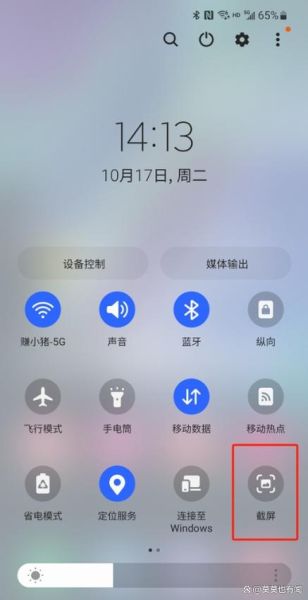
(图片来源网络,侵删)
版权声明:除非特别标注,否则均为本站原创文章,转载时请以链接形式注明文章出处。





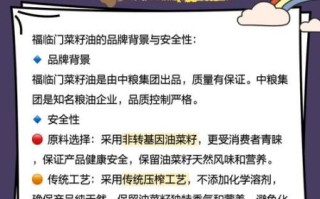
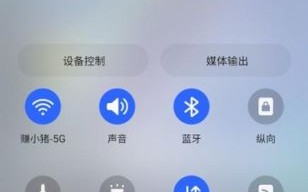
还木有评论哦,快来抢沙发吧~